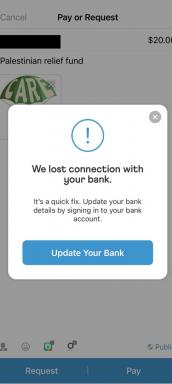Ātrā rokasgrāmata, lai novērstu Panasonic Wifi problēmas [problēmu novēršana]
Android Padomi Un Ieteikumi / / August 05, 2021
Wifi problēmas ir viens no satraucošajiem jautājumiem Android viedtālruņos. Ir daudz problēmu, piemēram, wifi netiek izveidots savienojums vai tālrunis nespēj noteikt wifi tīklu vai internets nedarbojas pēc savienojuma ar wifi tīklu utt. Tā kā ir daudz problēmu, ar kurām varat saskarties viedtālrunī Panasonic, mēs nolēmām risināt katru no tām izmantojot šo skaidro ceļvedi, kas ļautu lietotājam bez jebkādas problēmas novērst Panasonic viedtālrunī jebkādas wifi problēmas nepatikšanas.
![Ātrā rokasgrāmata, lai novērstu Panasonic Wifi problēmas [problēmu novēršana]](/f/af16c05b71fa18bf5de2bfc9c90ac8c2.png)
Satura rādītājs
-
1 Ātrā rokasgrāmata Panasonic Wifi problēmu novēršanai?
- 1.1 Pārslēdziet Wifi savā ierīcē
- 1.2 Pārstartējiet
- 1.3 Pārstartējiet maršrutētāju
- 1.4 Pārslēgt lidmašīnas režīmu
- 1.5 Pārbaudiet, vai ar Wifi nav starpproblēmu
- 1.6 Attālumam ir nozīme
- 1.7 Noņemiet dažus saglabātos tīklus
- 1.8 Aizmirstiet un izveidojiet savienojumu no jauna
- 1.9 Mainīt AP frekvenci
- 1.10 Atjauniniet maršrutētāja programmaparatūru
- 1.11 Notīrīt kešatmiņu
- 1.12 Instalējiet wifi diapazonu / signāla paplašinātāju / pastiprinātāju
- 1.13 Saņemiet palīdzību no servisa centra
Ātrā rokasgrāmata Panasonic Wifi problēmu novēršanai?
Pārslēdziet Wifi savā ierīcē
Tas, iespējams, ir pirmais, ko kāds, kuram ir viedtālrunis, ieteiks jums, un dažos gadījumos tas darbojas, kāpēc gan to neizmēģināt. Ja jums ir grūti izveidot savienojumu ar wifi vai ja ir iespējots wifi, bet internets nav darbojas, vairākas reizes pārslēdziet wifi slēdzi zem paziņojumu paplātes un pārbaudiet, vai problēma ir novērsta vai nē.
Pārstartējiet
Panasonic wifi problēmas? Kāpēc jūs nepārstartējat tālruni? Nu, tas ir izplatīts jautājums ar wifi, kur tas pārvietojas pa māju un izveido savienojumu ar WiFi tīklu. Iejaukšanās un šķēršļi var būt arī izšķiroša loma, dažkārt atvienojot wifi no tālruņa. Vienkāršākā izeja ir uzsist barošanas pogu un izslēgt tālruni. Lai gan jūs varat to ātri restartēt, bet, pieņemsim, pagaidiet dažas minūtes, pirms to izdarāt. Tam ir jāatrisina problēma.
Pārstartējiet maršrutētāju
Es izmantoju TP-Link maršrutētāju, kas darbojas ļoti labi, bet dažreiz es nevaru piekļūt internetam, kamēr esmu savienots ar maršrutētāju. Vēlāk es uzzināju, ka maršrutētājs, iespējams, ir pārslogots, jo tas parasti tiek ieslēgts vairākas dienas, neizslēdzot to, kas, protams, ir citi iekļauti jautājumi, piemēram, maršrutētājs nedarbojas labi vai ja signāls nav pietiekami spēcīgs, tādējādi neļaujot lietotājam piekļūt internets. Tādējādi šīs problēmas risinājums ir vienkārši izslēgt maršrutētāju, iespējams, to izslēgt un pagaidīt dažas minūtes pirms restartēšanas.
Pārslēgt lidmašīnas režīmu
Lai arī neiedziļināsimies, kā tas darbojas, bet ir zināms, ka lidmašīnas režīms atrisina lielāko daļu tīkla problēmu, vai tas var būt mobilais vai wifi utt. Pavelciet uz leju paziņojumu paplāti, pieskarieties lidmašīnas režīma ikonai, un visi ienākošie / izejošie tīkli tiks ierobežoti. Tas dod tālrunim logu, lai novērstu visus īslaicīgos traucējumus, kas varētu būt radušies, kamēr jūs izmantojāt wifi. Lai to izmēģinātu, vienkārši pieskarieties lidmašīnas režīmam, lai to iespējotu, un pagaidiet dažus mirkļus, pirms to izslēdzat. Tagad pieskarieties wifi, lai to iespējotu, un bingo, tas ir izdarīts. Pārbaudiet pats, vai wifi savienojums ir atjaunots vai nav.
Pārbaudiet, vai ar Wifi nav starpproblēmu
Vai nevarat piekļūt internetam pat tad, ja ir izveidots savienojums ar wifi tīklu? Pārbaudiet, vai ir radusies starpproblēma ar wifi maršrutētāju, uz kuru esat reģistrējies. Vieglākais veids, kā to pārbaudīt, ir izmantot citu tālruni, lai izveidotu savienojumu un izmantotu internetu, ja tas darbojas, tālrunī ir kaut kas nepareizs, bet tas nedarbojas, iespējams, tas ir pakalpojuma jautājums sniedzējs. Zvaniet viņiem, un viņi pēc iespējas ātrāk to izskatīs un novērsīs.
Attālumam ir nozīme
Ja domājat, ka internets ir slikts vai lēns, pārbaudiet, vai atrodaties optimālā attālumā, kuru maršrutētājs spēj veikt optiski. Varat izmantot lietotni ar nosaukumu Wifi Analyzer, kas ļauj pārbaudīt wifi maršrutētāja stiprumu. Stiprums ir 100%, ja stāvat tieši maršrutētāja tuvumā, bet tas samazinās, virzoties uz priekšu, un cieš no daudz vājināšanās tādu šķēršļu dēļ kā sienas, durvis utt. Jūs pat varat atrast jaukas vietas tālruņa lietošanai mājās vai birojā bez grūtībām. Klausieties, attālums starp maršrutētāju un ierīci un šķēršļi starp šīm divām vienībām var radīt vai pārtraukt wifi savienojumu un interneta ātrumu, tāpēc parūpējieties par to.
Noņemiet dažus saglabātos tīklus
Tā kā lielākajā daļā valstu wifi ir daudz lētāks nekā mobilie dati, cilvēki pieķeras pie wifi, jo tas ļauj ātrāk lejupielādēt, pārlūkot un veikt citas darbības, neuzspiežot kabatas. Tagad, kad wifi ir atrodams visur, iespējams, ka ir saglabāti daudzi tīkli, kā rezultātā tālrunis reģistrējas arī jaunā tīklā vai vecajā tīklā. Vienkārši, kā izklausās, izdzēsiet dažus saglabātos tīklus, ienirstot ‘Iestatījumi >> Wifi >> Saglabātie tīkli’.
Aizmirstiet un izveidojiet savienojumu no jauna
Ja tālrunis nevar reģistrēties tīklā, kaut arī ievadītā parole ir pareiza, varat to vienkārši aizmirst. Tagad, kad esat to aizmirsis, tas tiks parādīts pieejamo tīklu sarakstā, kurā varat pieskarties, lai izveidotu savienojumu, ievadot paroli un voila. Lai gan šī metode nedarbotos, ja nezināt paroli, bet tā darbojas visos zināmos tīklos un tīklos, kuros nav paroles.
Mainīt AP frekvenci
Pēc noklusējuma gan mūsu tālrunis, gan maršrutētājs izmanto 2,4 GHz AP frekvenci, kas ir kaut kas kļuvis piesātināts, pateicoties īslaicīgai dažādu elektronisko ierīču un ierīču izmantošanas pieaugumam joslas platums. Ir jauna josla, t.i., 5 GHz AP frekvence, kurai ir lielāks joslas platums un kas ļauj ātrāk, ātrāk un bez šķēršļiem pārraidīt lielu skaitu ierīču un ierīču. Jums būs jāpielāgo frekvence gan tālrunī, gan maršrutētājā, izmantojot ‘Iestatījumi >> Wifi’ un 'Vadības panelis' attiecīgi.
Atjauniniet maršrutētāja programmaparatūru
Maršrutētājs darbojas ar programmaparatūras / programmatūras palīdzību. Tā kā tā ir programmatūra, tai noteikti jāsaņem atjauninājumi un tā var arī novecot. Lai gan daudzos gadījumos maršrutētājs automātiski atjauninās sevi, varat iejaukties, pārbaudot pieejamos atjauninājumus maršrutētāja ražotāja vietnē un instalējot to. Tam potenciāli jānovērš Panasonic wifi problēmas tālrunī.
Notīrīt kešatmiņu
Kešatmiņas faili var radīt daudz nepatikšanas, pateicoties to neaizsargātībai, lai sabojātos, un tāpēc ieteicams pārvietot kešatmiņu atmiņā. Ir vairāki veidi, kā varat izvēlēties failu dzēšanu. Automātiski varat lejupielādēt tādas lietotnes kā CCleaner, Avast Clean Up utt., Lai uzreiz izdzēstu visus kešatmiņas failus. Tālāk jūs varat izmantot manuālās metodes, ienirstot ‘Iestatījumi >> Krātuve >> Kešatmiņa’ un / vai ‘Iestatījumi >> Lietotnes >> Lejupielādētas >> Noklikšķiniet uz lietotnēm atsevišķi >> Notīrīt kešatmiņu’. Visbeidzot, tālruni var ieslēgt atkopšanas režīmā, izmantojot barošanas pogu un abas skaļuma pogas tiek restartēts un izvieto “notīrīt kešatmiņas nodalījumu”, lai notīrītu visus atlikušos kešatmiņas failus, kas pieejami jūsu ierīcē ierīci.
Instalējiet wifi diapazonu / signāla paplašinātāju / pastiprinātāju
Vai jūs dzīvojat apgabalā, kurā ir slikts wifi savienojums, vai vietā, kas atrodas prom no maršrutētāja? Jūs varat instalēt wifi diapazona paplašinātāju, kas ir ieguldījums, kas atmaksāsies, jo iekārta faktiski pastiprina signālus un stiprina tīklu ilgtermiņā.
Saņemiet palīdzību no servisa centra
Tā kā viedtālruņus nav tik viegli saprast un ka šo brīnišķīgo inženierijas vienību veido gan aparatūras, gan programmatūras komponenti. Tāpēc ir ticams, ka viens vai vairāki komponenti ir sabojājušies vai bojāti. Atrodiet tuvumā esošo pilnvaroto servisa centru un ziņojiet par wifi problēmām un saņemiet to sakārtot. Ņemiet vērā, ka tas var ietvert noteiktu summu kā remonta maksu, ja uz to neattiecas garantija, bet kā kamēr atrodaties pilnvarotā centrā, varat sagaidīt, ka ierīcei garantē minēto ierīci periodā.
Ar vairāk nekā 4 gadu pieredzi, kas satur dažādus žanrus, rakstot saturu, Aadils ir arī entuziasma pilots un milzīgs filmu cienītājs. Aadilam pieder tehnoloģiju vietne, un viņš ir saviļņots par tādām televīzijas sērijām kā Brooklyn Nine-Nine, Narcos, HIMYM un Breaking Bad.
![Ātrā rokasgrāmata, lai novērstu Panasonic Wifi problēmas [problēmu novēršana]](/uploads/acceptor/source/93/a9de3cd6-c029-40db-ae9a-5af22db16c6e_200x200__1_.png)